タブレットの動画をテレビの大画面で見る方法|Chromcast(クロムキャスト)
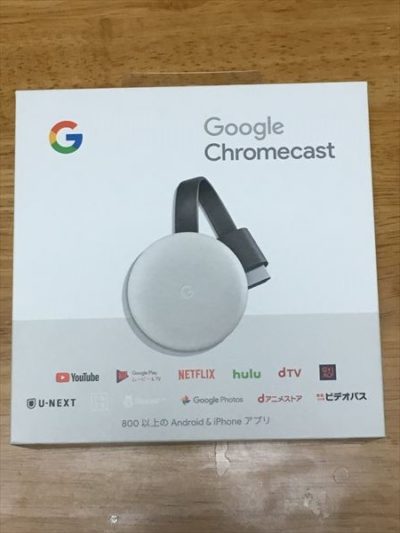
タブレットの動画をテレビの大画面で見る方法|Chromcast(クロムキャスト)
こんにちわ、キャンティ田村です。
ご家庭でタブレットを利用する方の人口は年々増えているように感じます。
自分用ではないのですがわが家にもたまたまドコモの激安タブレット「dtab」があり、なおかつそれに「DAZN(ダゾーン)」や「UNEXT(ユーネクスト)」などの動画アプリがインストールされているのです。
「タブレットの画面ではなく、テレビの大画面で見れたらいいのに」
と思っていたところ、最近これらの動画をテレビで視聴できるようになったのでそのやり方をお教え致します。
ドコモのdtab
dtabというのは、Houawei(ファーウェイ)社が開発したドコモ専用のタブレット端末で、10インチのスタンダードと8インチのコンパクトタイプがあります。
最新の機種は防水機能も備えており、キッチンでクックパッドを見るのに最適、漫画やyoutubeなどを見るのにもなかなか丁度いい大きさです。
ただ、家で動画を見るということであればやはりテレビの大画面で迫力のある動画を見たいと思うものですよね?
それでは、実際に動画をテレビの画面で視聴するためにはどうすればよりのでしょうか?
Google Chromcast(クロムキャスト)
結論からいうとdtabの動画をテレビで視聴する方法は2018年10月現在では「Google Chromcast(クロムキャスト)」一択です。
クロムキャストというのは言ってみれば受信機&再生機のようなもので、タブレットが受信するはずの動画をクロムキャストがサーバーから受信してそのままテレビに映すというものです。
よって、Wifiをはじめ対応している動画サービスを視聴できる環境は必須です。
対応している動画サービスは「youtube」「U-NEXT」「hulu」「DAZN」「dTV」「NETFLIX」などかなりの量です。(ただし「Amazonプライムビデオ」や「iTunes Storeで購入した映画」などには対応していないのでご注意ください)
追記:何時からそうなったのかは定かではありませんが、2020年12月現在ではAmazonプライムの動画もキャストすることができるようになっています。
これで5000円程度という価格は非常にコスパのよい商品と言えますよね。
ちなみにクロムキャストをつかえば、dtabだけではなく他のアンドロイド端末や「iPhone」「iPad」からも動画をテレビに飛ばすことができますよ。
Google Chromcastの接続方法
それでは、実際にどうやって接続するのか、接続方法を画像付きで解説していきますね。
1.開封する

開封すると受信機、電源アダプタ、電源用のコードが入っています。(受信機の端子はHDMI端子です)
2.テレビに接続する。

お使いのテレビのHDMI端子にグーグルクロムを接続します。
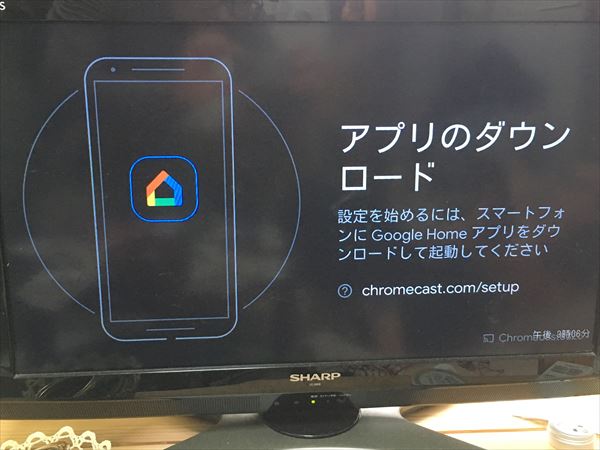
テレビがこのような画面になるので、タブレットで「Google Home」というアプリをダウンロードして、そのアプリから設定を進めます。
3.タブレットから設定をする。
ここからは指示の通りに進めていくだけです。
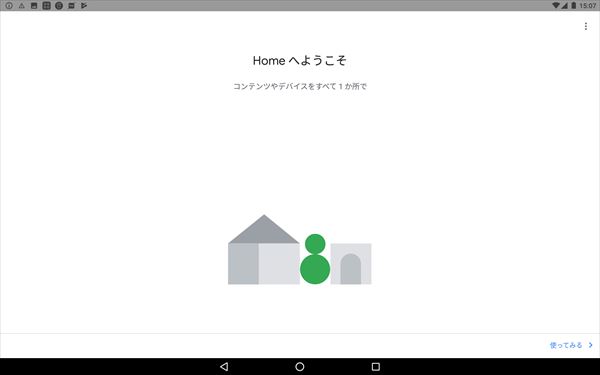
「Google Home」を開くとこのような画面になります。

位置情報の設定が必要です。右下の次へをクリックしてください。
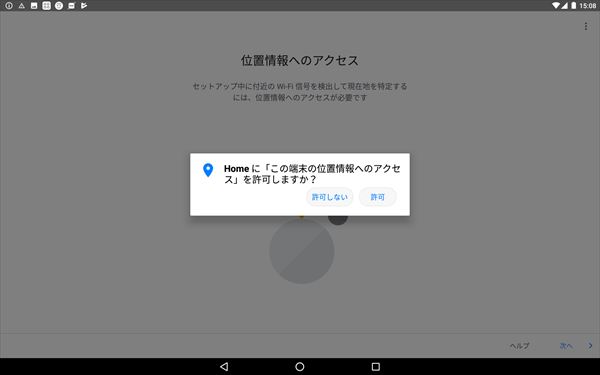
位置情報のアクセスを許可をタップします。
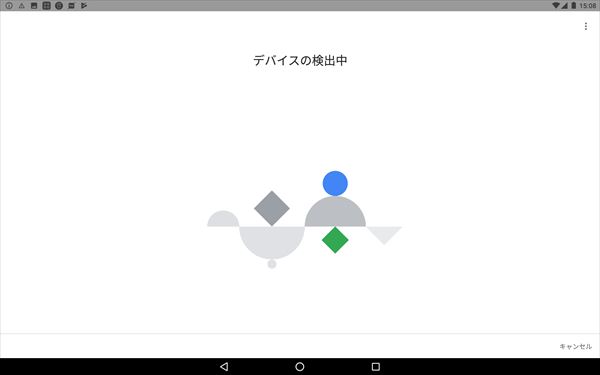
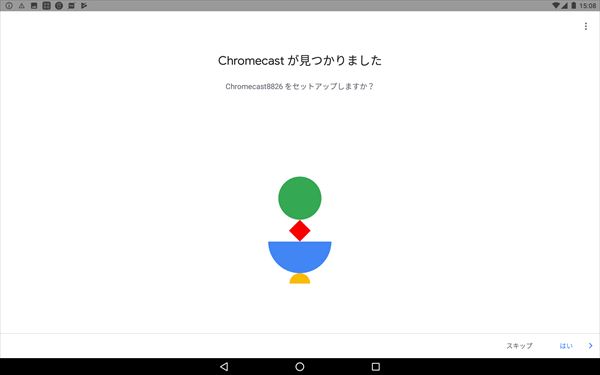
Chromcastを見つけることができたらこのような画面になります。
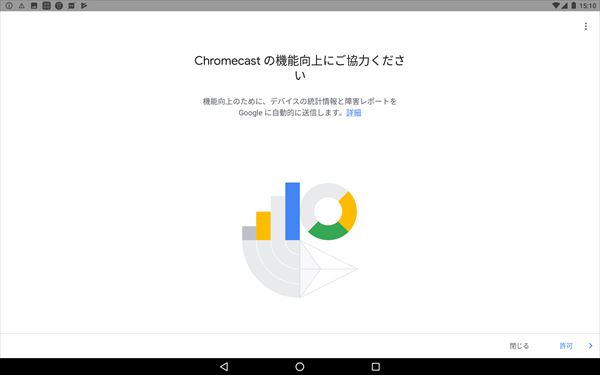


進めていくとこのような画面になり、テレビも同じ画面になっているはずです。
ここで「はい」をクリックしてください。

使用しているWIFIを選択して「次へ」をクリック。

どこで使用するかを選択する。(キャスト先の名前なのでどれを選んでもかまいません)
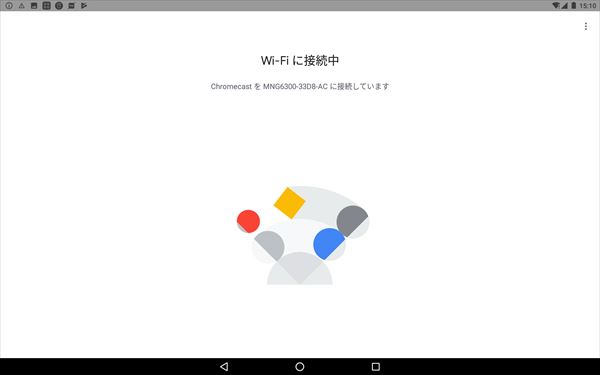
WIFI接続画面になり、少し時間がかかります。WIFIの調子が悪い場合はもう一度トライしてください。

無事にWIFIに接続するとソフトウェアインストール画面になります。

進めていくとこの画面になり、まさにあと少しで終了します。
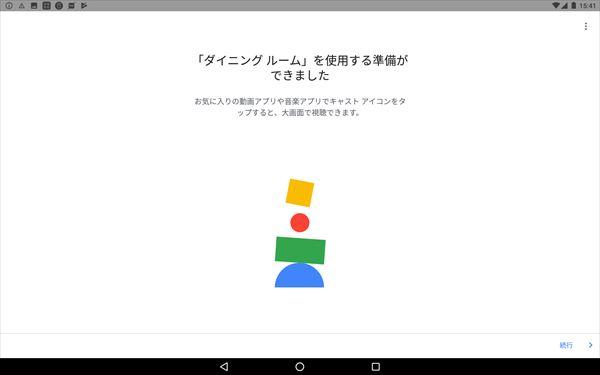
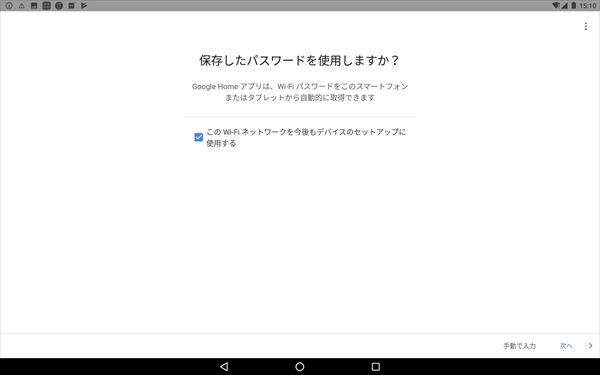
「次へ」をクリックして進めていけば…
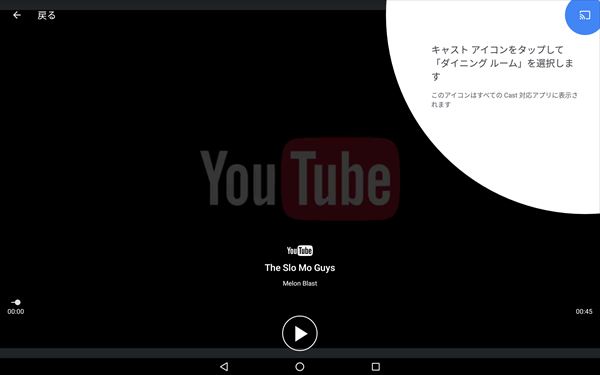
無事に設定完了です。チュートリアル画面になりますので、使い方を覚えればいつでもタブレットから動画をキャストすることができます。
おすすめの動画配信サービス
U-NEXT
映画は勿論、ドラマ、アニメなど最新作から名作まで、120,000本以上を配信中!
※見放題作品80,000本、レンタル作品40,000本(2018年4月末時点)
スマホ・パソコン・タブレット・テレビ、あらゆるデバイスで楽しめる動画サービスです。
成人向け作品も31日間無料トライアルで視聴可能ですが、
ペアレンタルロック機能を使用して、非表示にすることも可能です。
hulu
Huluは、ヒット映画やテレビ番組を豊富に取り揃えたオンラインビデオ配信サービスです。
月額933円(税抜)で全コンテンツ見放題!さらにマルチデバイス対応なので、いつでもどこでも視聴可能!
マルチデバイス対応で
いつでも・どこでも、視聴できる!
PC、テレビ、スマートフォンなど、様々なデバイスに対応!
テレビで見始めた動画のつづきをスマートフォンで楽しめます!
まとめ
このように自宅にWIFI環境さえ整っていればテレビに接続する方法はとっても簡単です。
この方法ならばほぼすべての動画を定額、またはオンデマンドで視聴できるうえにタブレットで操作できるので本当に便利ですよ。
筆者は未だにTSUTAYAでDVDやBDをレンタルするタイプだったのですが、今後はTSUTAYAさんの利用は激減してしまいそうです。(電車賃もかかっちゃうし)








